一、使用场景
定期计算承担对象需要承担房间表使用产生的费用时则需对房间表进行抄表,通过入账计算得到承担对象应该承担的费用账单;
二、房间表抄表操作步骤
1.登录千丁云,选择【管理效率】,点击【计费云】,计费云菜列中选择【计量表业务】,点击【房间表抄表】菜单,如下图:
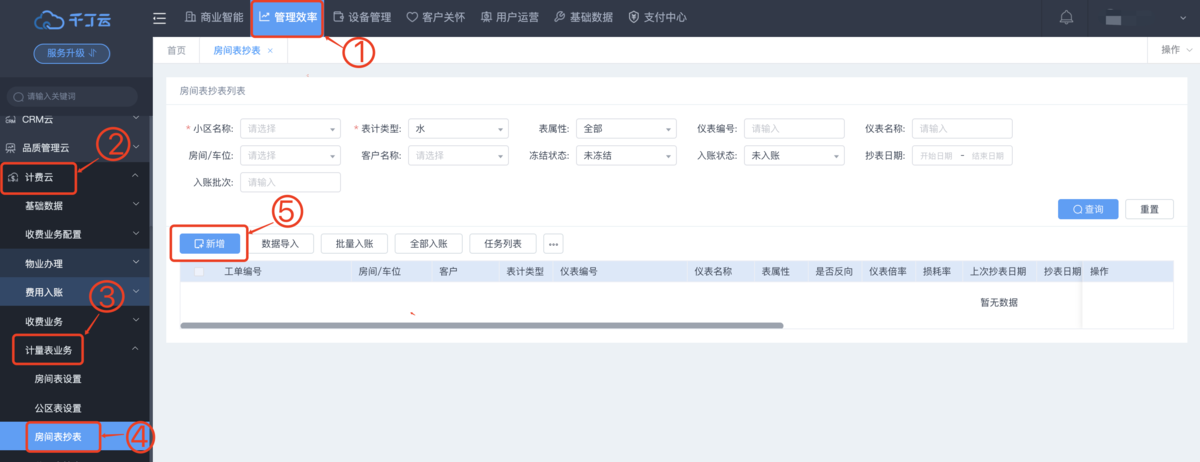
2. 点击【新增】按钮,进入抄表页面,如下图:
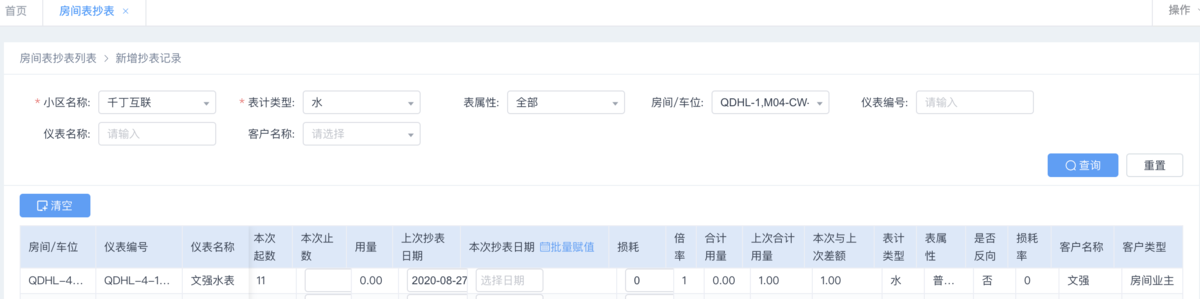
1)、按照提示依次选择小区名称,其他查询条件非必填,可根据其他查询条件精确查找(仪表编号,仪表名称支持模糊搜索);
2)、查询到需要抄表的计量表,输入“本次止数”以及“本次抄表日期”,如有损耗可手动输入损耗,没有损耗也无需填写(注意:如房间表设置了倍率,在抄表时损耗为手动输入,则合计用量=用量+损耗*倍率。例如:房间表A倍率为10,本次抄表用量为10,则用量为100,手动输入损耗50,则合计用量为100+50*10=600;如果房间表设置损耗率,抄表后自动根据抄表度数计算损耗时,损耗不会乘以倍率。例如:房间表B倍率为10,损耗率为0.1,本次抄表用量为10,则用量为100,损耗为10,合计用量为100+10=110);
3)、填写好数据后点击【保存】即可;
注意:如果该表是第一次抄表,则“上次抄表日期”为创建表时的“初始化日期”;抄表入账后的账单开始日期也为改初始化日期,第二次抄表的账单开始日期为上次抄表日期+1。
3.入账:保存好抄表记录后需要入账后才可进行收费,如下图:
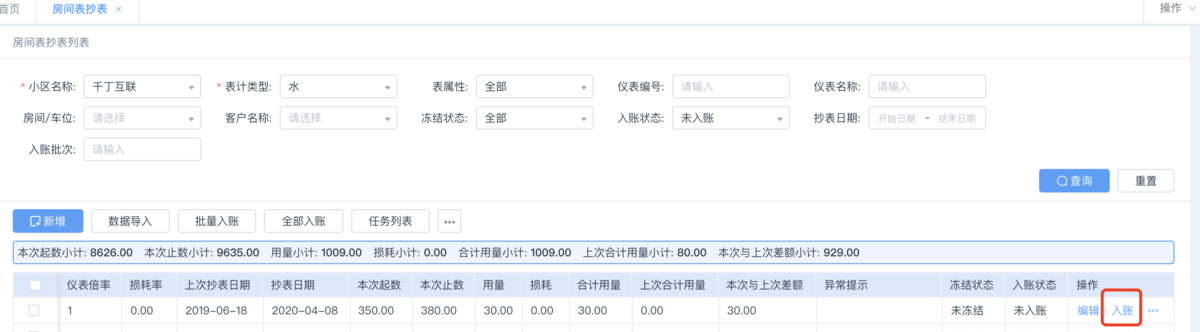
三、抄表导入
1.登录千丁云,选择【管理效率】,点击【计费云】,计费云菜列中选择【计量表业务】,点击【房间表抄表】菜单,如下图:
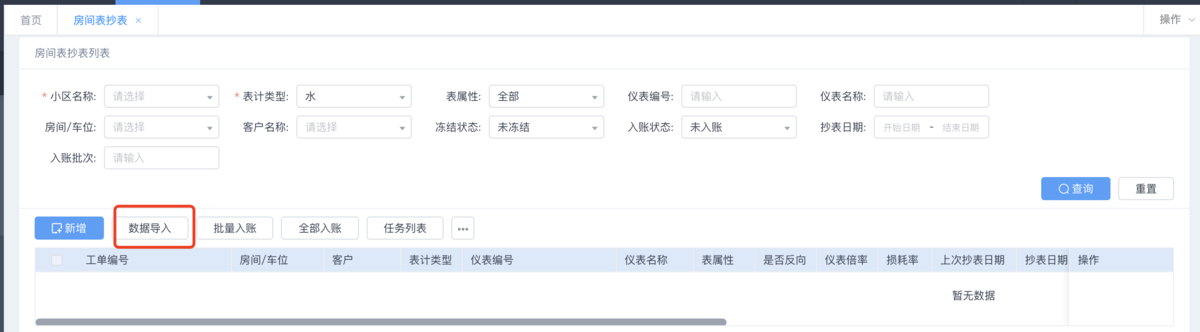
2.点击【数据导入】进入导入页面,先生成抄表模板,如下图:
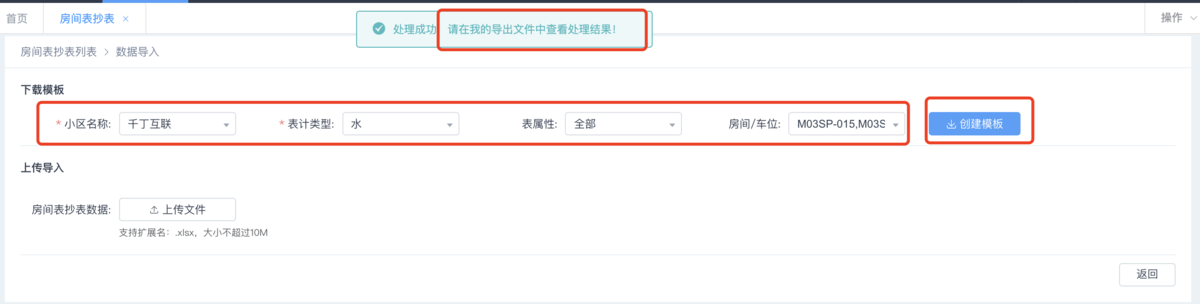
选择小区名称以及需要抄表的表计类型,点击【创建模板】,在“我的导出文件”中下载模板,模板内容如下:

注意:
a、模板中填写本次抄表日期,本次止数,如有损耗可手动输入;
b、模板中数据为选择的小区下所选房间的水表或者电表的数据;
3.上传导入:填写完excel表后保存,然后上传导入即可;
注意:
a、上传文件必须是excel文件,只支持文件扩展名为:.xlsx,大小不能超过10M;
b、模板文件名称不可修改创建模板后下载的模板文件名称是什么上传还是一样的名称,修改名称上传文件会导入失败。
c、导入任务同一个人只能有一个执行中的任务,待执行完成之后才能再次导入。
四、其他操作
1.编辑抄表记录:如抄表后发现抄表度数错误或者其他错误,在未入账之前可进行编辑,如下图:
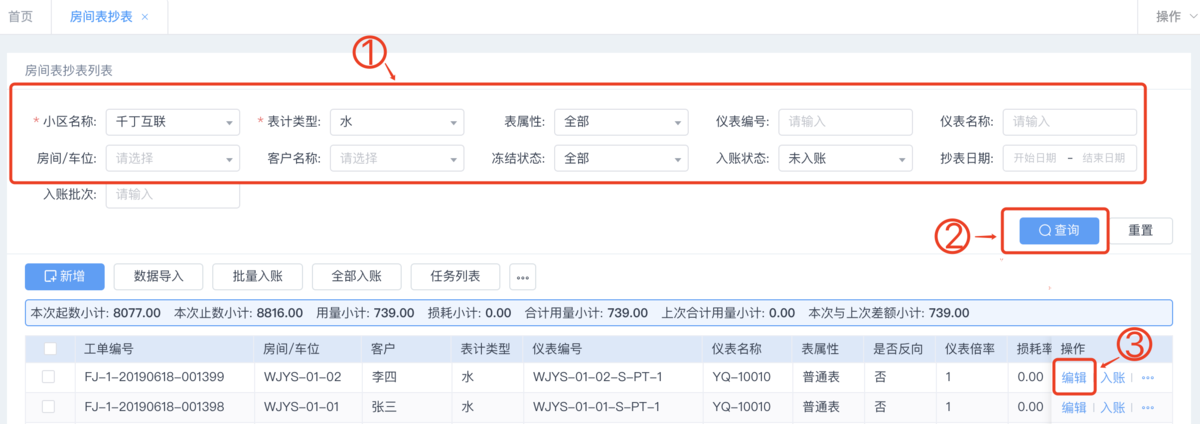
查询需要编辑的抄表记录,点击【编辑】按钮进入编辑页面,如下图:
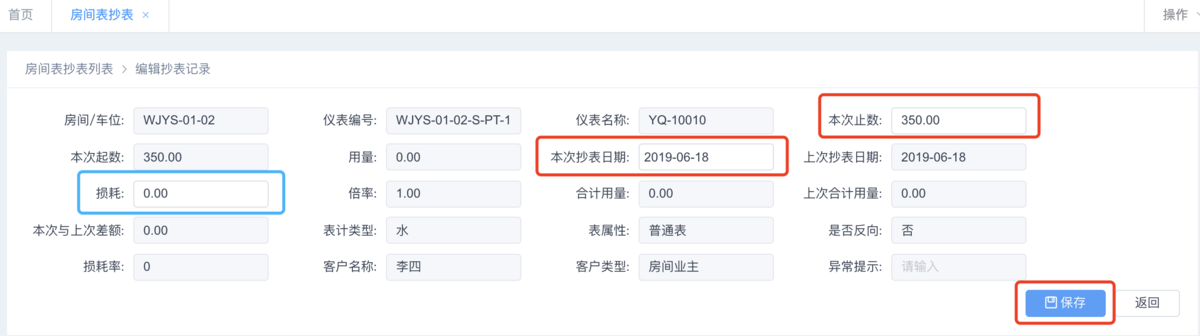
其中“本次止数”,“本次抄表日期”,“损耗”可编辑,其他不可编辑,编辑好数据后点击【保存】即可;
2.删除:如某个抄表记录需要删除时,查询得到该抄表记录,选中抄表记录,点击【。。。】下拉选项中选择【删除】即可,如下图:
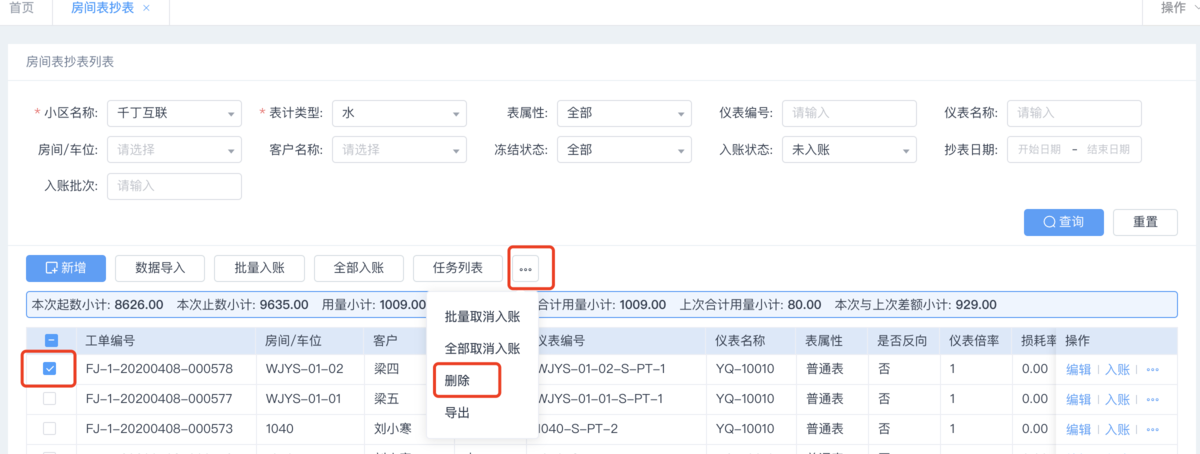
注意:
a、已入账的抄表记录不允许删除;
b、同一个房间表如有多条抄表记录,需要先删除最近的抄表记录;
3.导出:导出抄表记录,如下图:
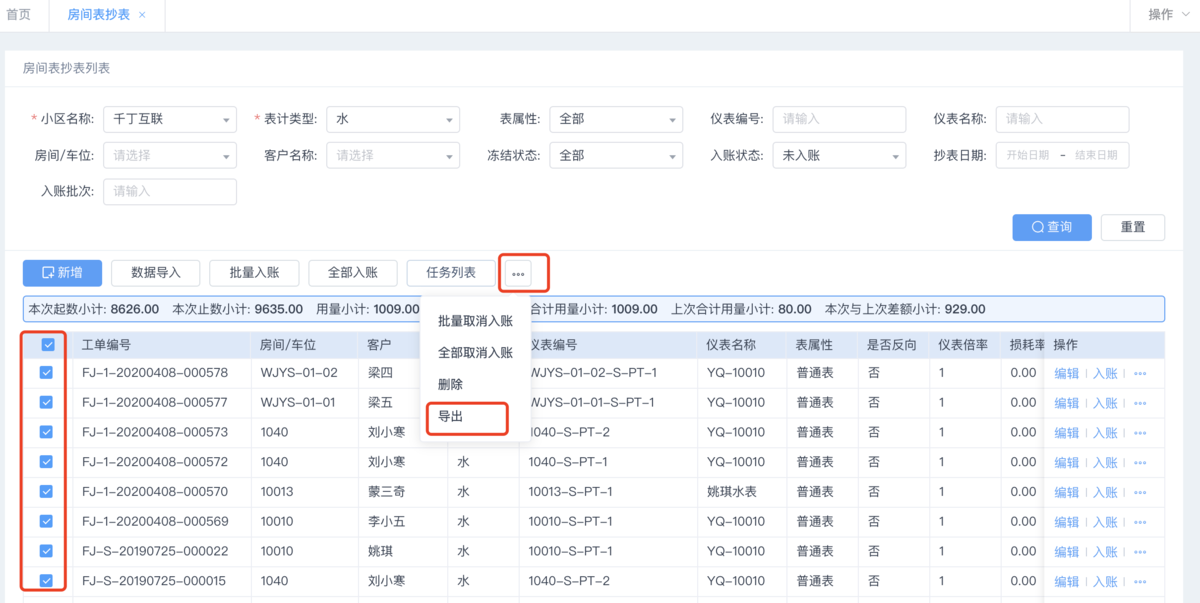
查询需要导出的抄表记录,选中这些抄表记录,点击【。。。】下拉选项中点击【导出】即可在“我的导出文件”中下载导出文件;
注意:
a、查询得到记录后,如果选中抄表记录再导出,导出结果为选中的抄表数据;
b、查询得到记录后,不勾选抄表记录,直接点击【导出】,导出的结果为查询得到的所有记录,提示如下:
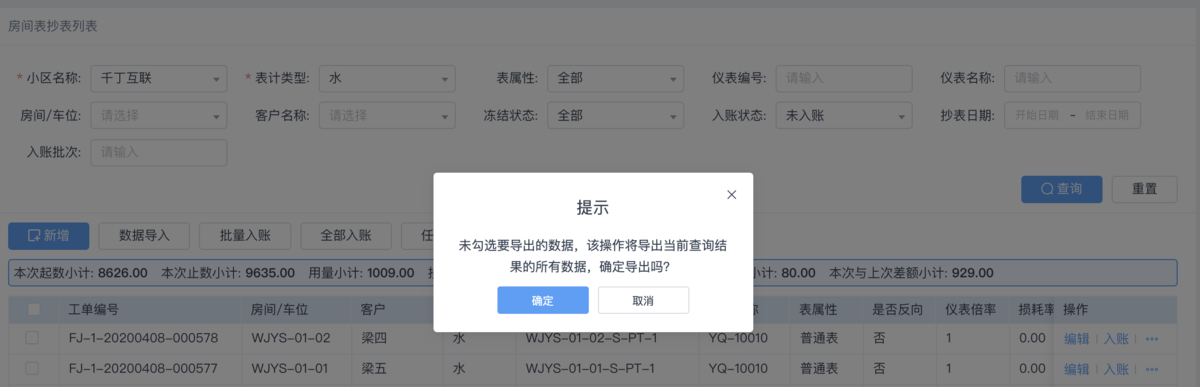
4.批量入账:选中多个抄表记录,点击【批量入账】即可,如图:
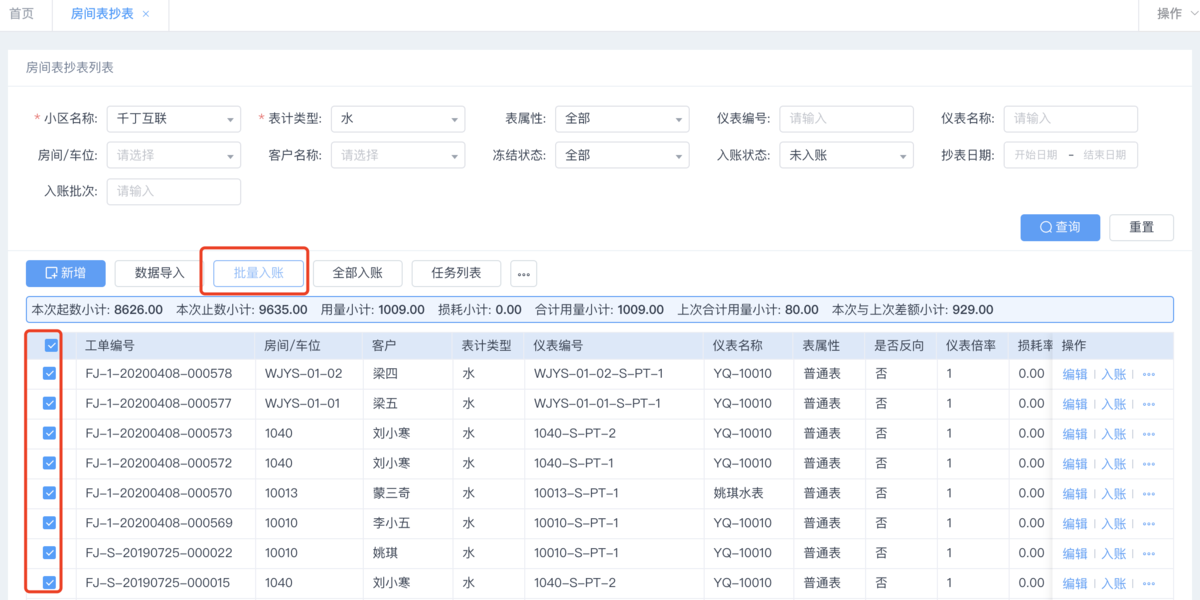
5.全部入账:如本次抄表很多且都需要入账,选择“批量入账”会反复操作好几次的话,可以选择“全部入账”即将查询的未入账的抄表记录全部入账,如图:
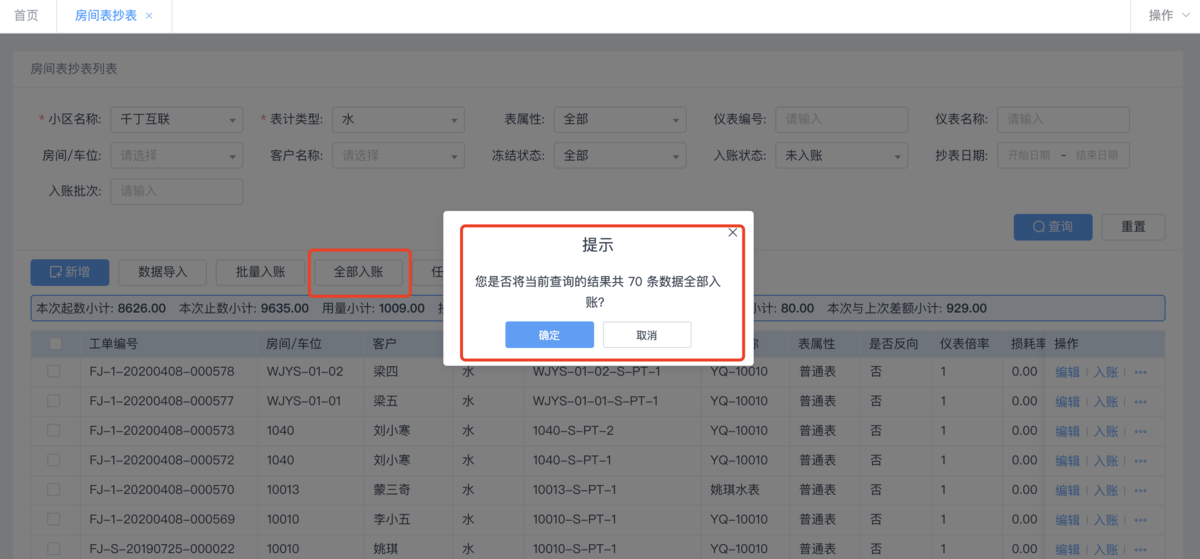
全部入账时会有提示“您是否将当前查询的结果共XX条数据全部入账?”,确认后点击【确定】即可。
五、相关文档